最新的Win8系統新增了開始UI界面,專門為觸摸設備准備,給用戶們帶來了全新的實用體驗,並且Win8還支持鎖屏功能,今天小編就和大家講解一下如何鎖屏。
Win8系統類似於目前的安卓系統,界面整體感覺干淨精致。在開機登錄的時候我們會進入到電腦的登錄界面,也被稱之為鎖屏界面,如下圖:
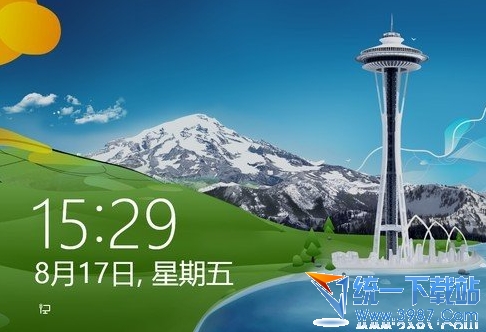
win8鎖屏界面
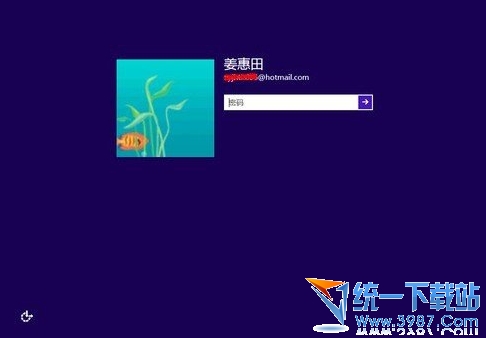
win8開機登錄界面
在Win8中我們可以看到鎖屏界面很有個性,開機的時候通常都可以看到,並且在電腦桌面上按Win + L組合快捷鍵,也可以打開Win8鎖屏界面,Win8鎖屏界面類似於我們手機界面,我們可以設置鎖屏界面,並且可以將信息、郵件、熱點資訊等信息顯示在鎖屏接上上,方便我們更好的應用電腦,下面介紹些如何更換鎖屏界面以及設置在鎖屏界面上顯示哪些信息。tW.WinGwIt.COm
在進入Win8開始屏幕界面裡,我們可以使用鼠標點擊你的賬號名稱,彈出對話框,這裡再單擊“更換用戶頭像”即可進入到電腦設置,如下圖1,也可以在傳統的電腦桌面下,將鼠標移動到右下角出現右邊欄時,在“設置”裡打開電腦設置,如下圖2:
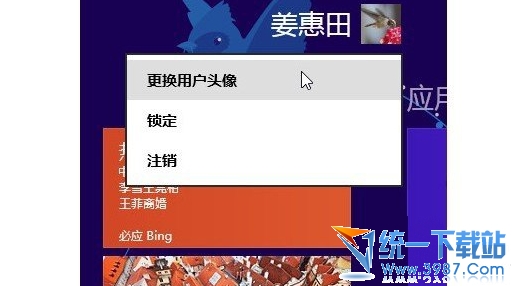
Win8開始屏幕下進入電腦設置

桌面上找到電腦設置入口方法
進入到電腦設置中以後,我們就可以在“電腦設置”裡,看到有包括個性化設置、用戶、通知等選項,右側有“鎖屏”、開始屏幕和用戶頭像等。那麼這裡我們選擇“鎖屏”設置,點擊進入,如下圖。
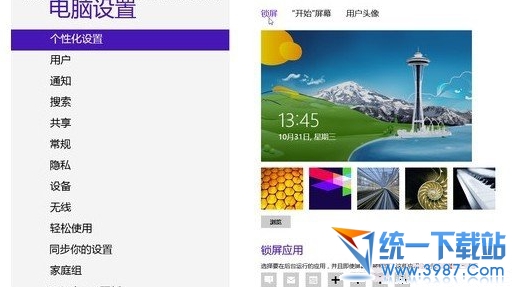
電腦設置中找到“鎖屏”設置
進入鎖屏設置界面後,我們可以看到可以設置東西有很多,比如更換鎖屏界面,修改鎖屏界面顯示的信息等等均可以在這裡完成操作,在“鎖屏”選項中,用戶可以看到鎖屏的背景圖片,並可以點擊候選圖片更改鎖屏背景圖片,還可以通過點擊“浏覽”選用本地圖片,即可更改鎖屏界面背景魚片樣式。
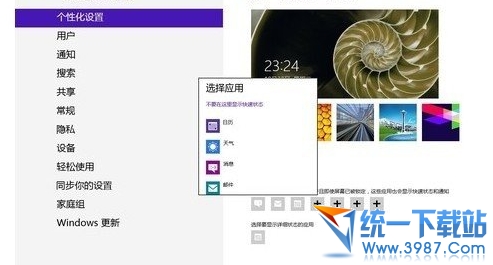
相信介紹到這裡,大家已經對Win8的鎖屏功能了解的差不多了。更加便捷更加個性化的功能,趕快加入Win8一族去體驗一下吧!
From:http://tw.wingwit.com/Article/os/Win7/201311/4159.html
